Installieren des Winshuttle Add-on v11 auf ECC6 710, 711, 71x aus.
1. Installationsvoraussetzungen
Dieses Dokument beschreibt lediglich die Installation des Add-on v11 für das Winshuttle Funktionsmodul (WFM).
Dieses Dokument eignet sich für Neukunden, die die serverseitige Funktionalität des v11 Funktionsmoduls für Transaction und Query Produkte installieren.
Achtung: Stellen Sie sicher, dass auf dem System keine serverseitigen Vorversionen von Query (Komponente WINSHTLQ) vorhanden sind.Sollte WINSHTLQ vorhanden sein, befolgen Sie die Schritte unter Upgrade WFM auf ECC6 710, 711, 71x.
- Stellen Sie sicher, dass Sie das aktuelle SPAM/SAINT Update (Version 2.0 oder höher für SAP NetWeaver 2004s) importieren.
Um die Version zu bestätigen, vergleichen Sie den Kurztext des zuletzt importieren SPAM/SAINT Updates (SAPKD*) mit dem Kurztext des SPAM/SAINT Updates auf dem SAP Service-Marktplatz.Sollte der SAP Service-Marktplatz eine aktuellere Version enthalten, so importieren Sie dieses SPAM/SAINT Update.Weitere Informationen dazu finden Sie unter Hinweis 19466.
- Verwenden Sie für die Installation die aktuelle Version von R3trans und tp:
- R3trans Version 20060327 oder höher unter SAP NetWeaver 2004s
- tp Version 340.16.31 (Version 640) oder höher
Stellen Sie sicher, dass Ihr System mindestens 5 MB freien Speicher im Übertragungsverzeichnis besitzt.
2. Vorbereiten der Installation
Das Paket mit dem Add-on-Installationsprogramm vom Anwendungsserver herunterladen
- Melden Sie sich als Benutzer an:
<SID>adm für UNIX
<SID>OFR für AS/400 (IBM eServer iSeries)
<SID>adm für Windows NT
- Wechseln Sie in das Übertragungsverzeichnis Ihres SAP-Systems.Das Übertragungsverzeichnis kann über die Transaktion AL11 unter DIR_TRANS angezeigt werden.
- Wechseln Sie zum EPS-Verzeichnis und gehen Sie anschließend zum „in“-Verzeichnis.
- Verwenden Sie die neueste Version des SAPCAR-Dienstprogramms, um WNSC40CI.SAR zu extrahieren, das zur .PAT-Datei wird.Kopieren Sie die .PAT-Datei in das „in“-Verzeichnis.
Direktes Herunterladen des Pakets vom Front-End
Vergewissern Sie sich, dass Ihnen die neueste Version des SAPCAR-Dienstprogramms auf dem SAP-Server zur Verfügung steht:
SAPCAR Version 640_REL Build 785764 erstellt am 18.10.2005, 21:01:57 oder später
3. Ausführen der Installation
- Melden Sie sich im SAP-System am Client 000 als Benutzer mit der Berechtigung SAP_ALL an.
Achtung: Verwenden Sie NICHT den Benutzer SAP* oder DDIC.
- Rufen Sie das Add-on Installationstool mithilfe von Transaktionscode SAINT auf.
- Klicken Sie in SAINT auf Installationspaket > Pakete laden > Front-End.
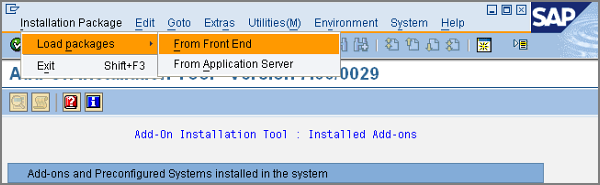
- Laden Sie die Datei WNSC10LI.SAR hoch und entpacken Sie sie zu einer .PAT-Datei.
- Nach Upload und Entpacken klicken Sie auf Start.
- Wählen Sie das Add-on aus und klicken Sie auf Weiter.
- Klicken Sie auf Weiter.
- Klicken Sie auf Weiter.
- Wird das Fenster Übertragungen für Modifikationsabgleich der Warteschlange hinzufügen angezeigt, dann besitzt diese Komponente einen unabhängigen und eindeutigen Namensraum, der von SAP zugewiesen wird.Klicken Sie auf Nein.
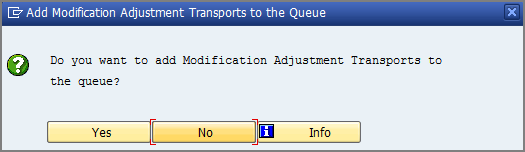
- Klicken Sie auf Startoptionen.
- Wählen Sie Sofort im Hintergrund starten und klicken Sie zum Fortfahren auf das grüne Häkchen.
- Klicken Sie im nächsten Bild auf das grüne Häkchen, um das Paket zu importieren.
- Wenn das Fenster Extraktionsanforderungen für offene Daten erscheint, dann besitzt das Add-on einen unabhängigen eindeutigen Namensraum.Klicken Sie auf Überspringen.
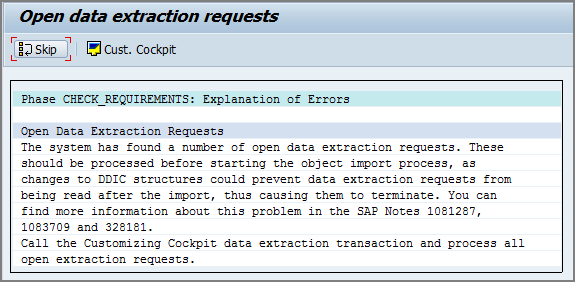
- Klicken Sie zum Fortsetzen des Importvorgangs auf Ja.
- Klicken Sie auf Aktualisieren oder drücken Sie Strg +F6, um das Bildschirmbild zu aktualisieren.
- Wenn die Installation beendet ist, klicken Sie auf Protokolle, um die Import-Protokolle anzuzeigen und zu bestätigen, dass die Installation erfolgreich abgeschlossen wurde.
- Nach Überprüfung der Protokolle gehen Sie zum Bildschirm Status/Bemerkungen zurück und klicken auf Fertigstellen.